首先准备两台以上服务器的并记录下IP地址和主机名。
IP: 172.31.217.67
主机名WIN-1L7C679HLDE
IP:172.31.211.29
主机名WIN-93RVOMN5NN0
修改Host
host文件地址
C:\Windows\System32\drivers\etc
修改后如下图所示。
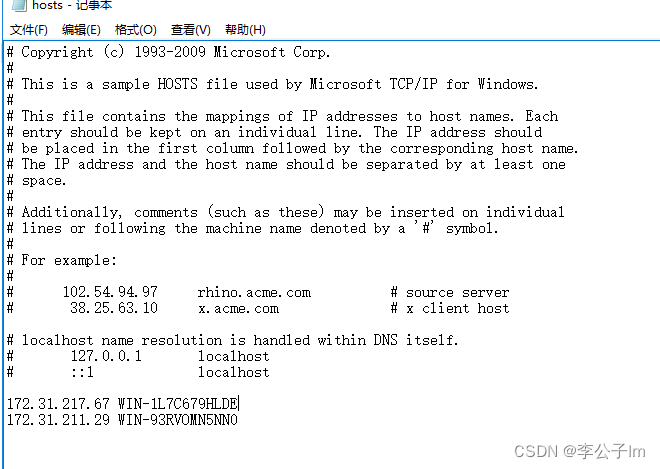
添加DNS后缀
计算机属性>>更改设置>>更改>>其他。输入后缀后保存。
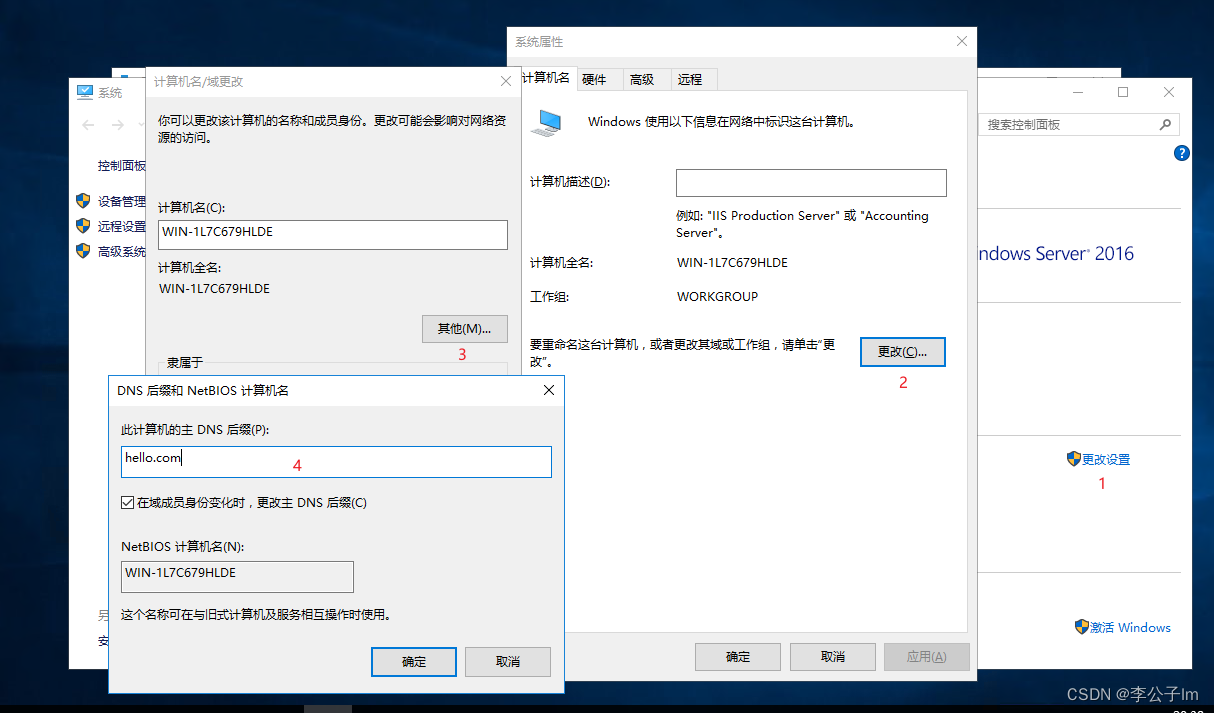
接着需要重启服务器不过稍等下再重启。
在控制面板>>网络和Internet>>网络和共享中心>>以太网
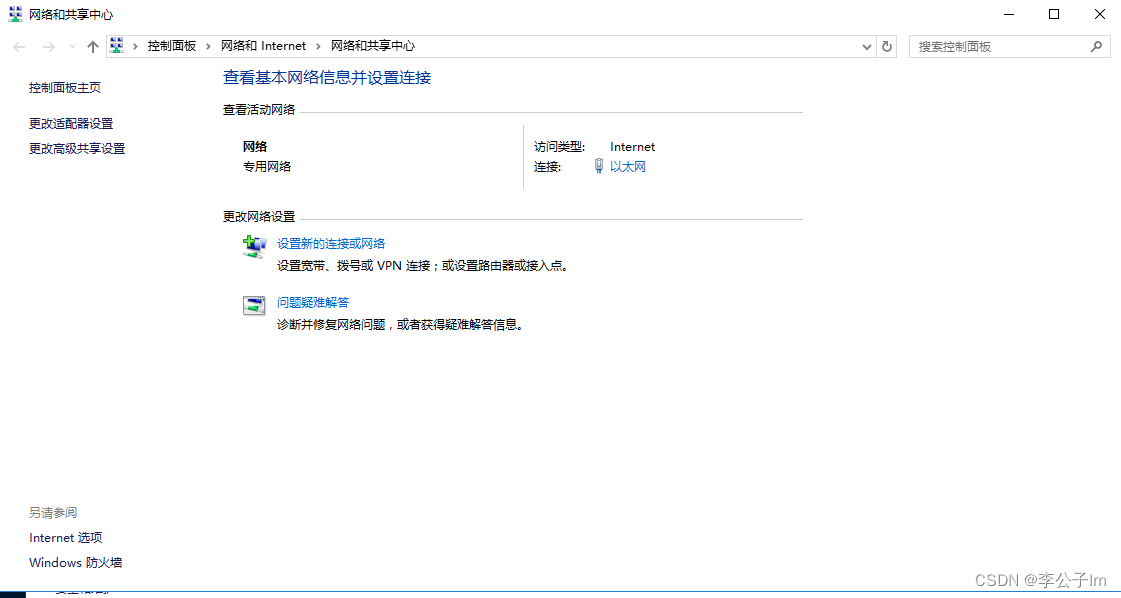
接着选择属性>>IPv4>>高级
ipv6的勾可以去掉。
上面第二步记得把
Microsoft 网络客户端
Microsoft 网络的文件和打印机共享
这两个选项的勾勾上不然在群集里添加节点的时候会出现无法访问远程注册表。
选择DNS Tab页一样输入相同的后缀
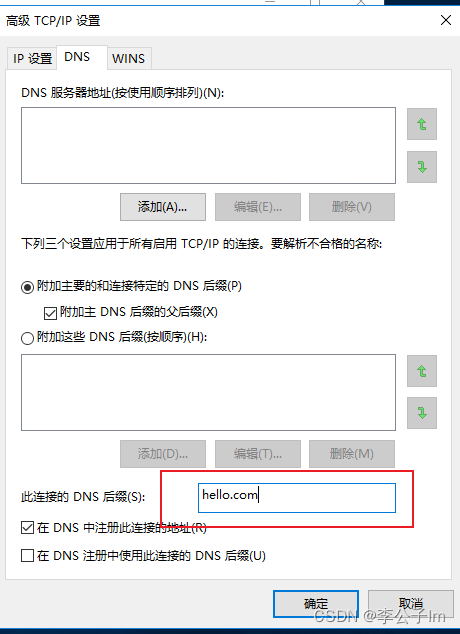
保存后重启。
添加故障转移群集
打开服务器管理器选择添加角色和功能。
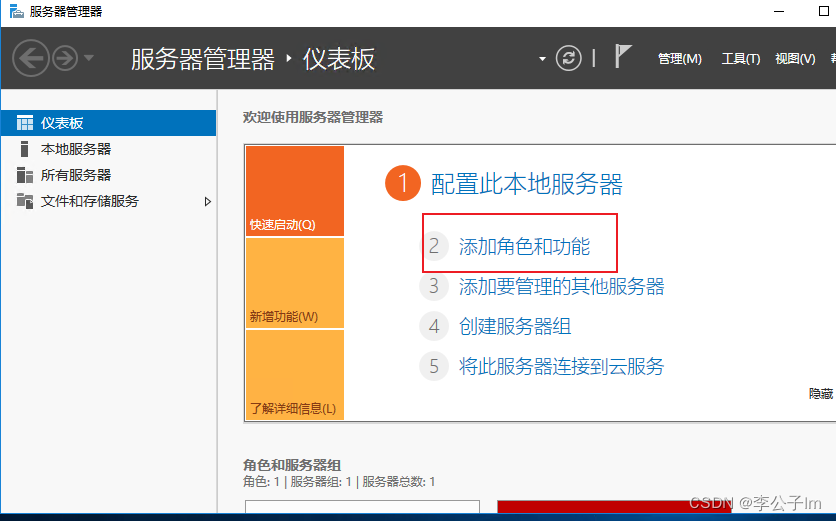
一直下一步直到选择功能。勾选上故障转移群集。
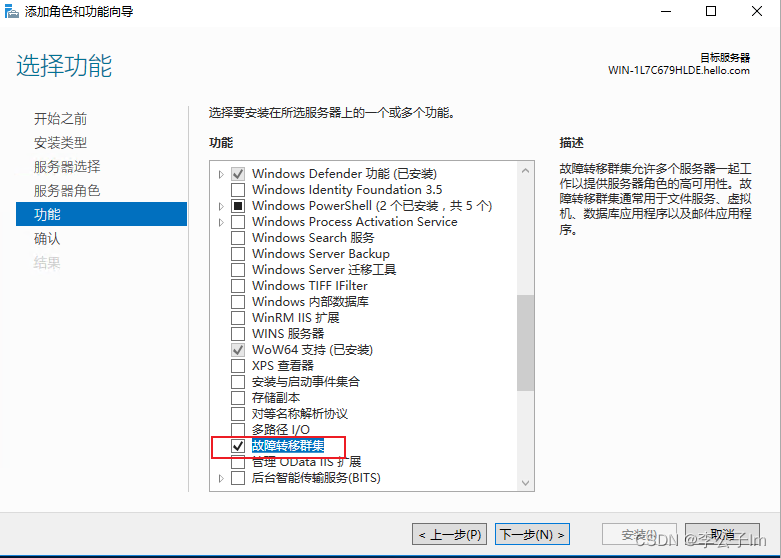
等待安装成功
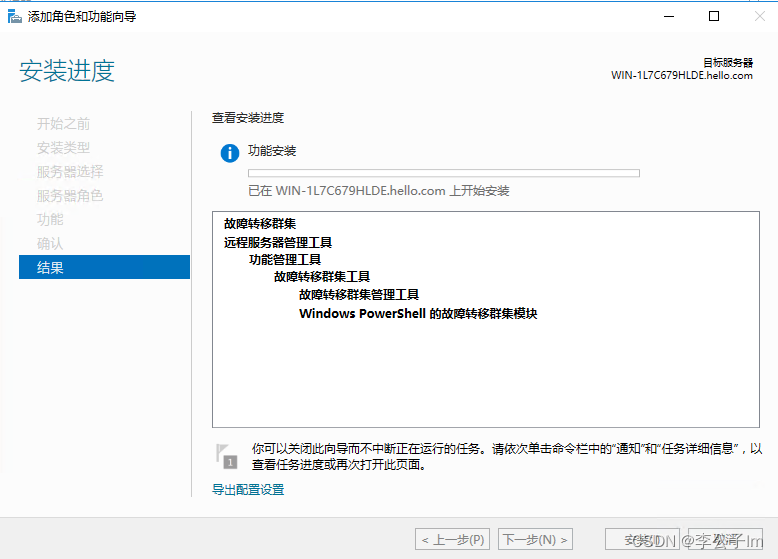
安装成功
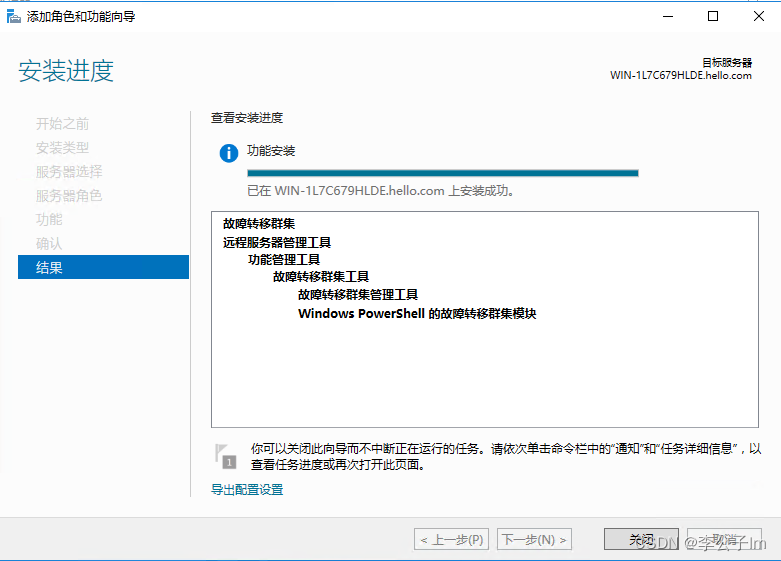
检查如下服务是否正常运行
Remote Registry
Windows Remote Management (WS-Management)
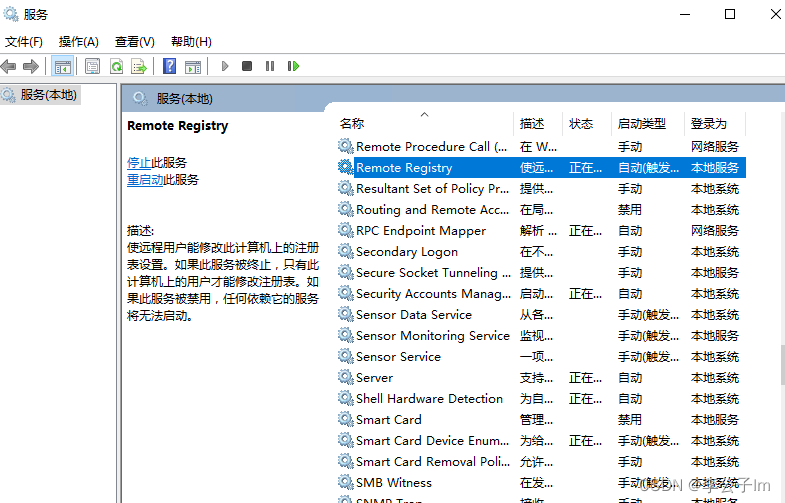
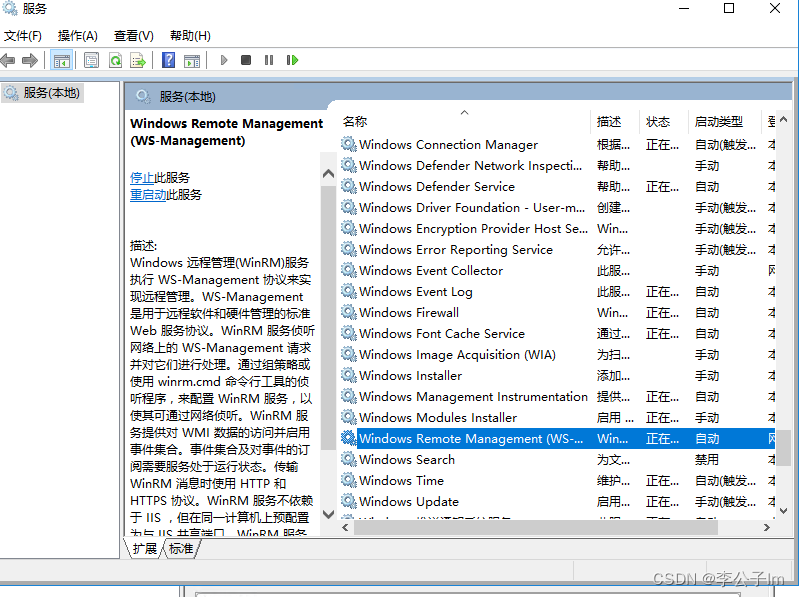
关闭Windows防火墙。
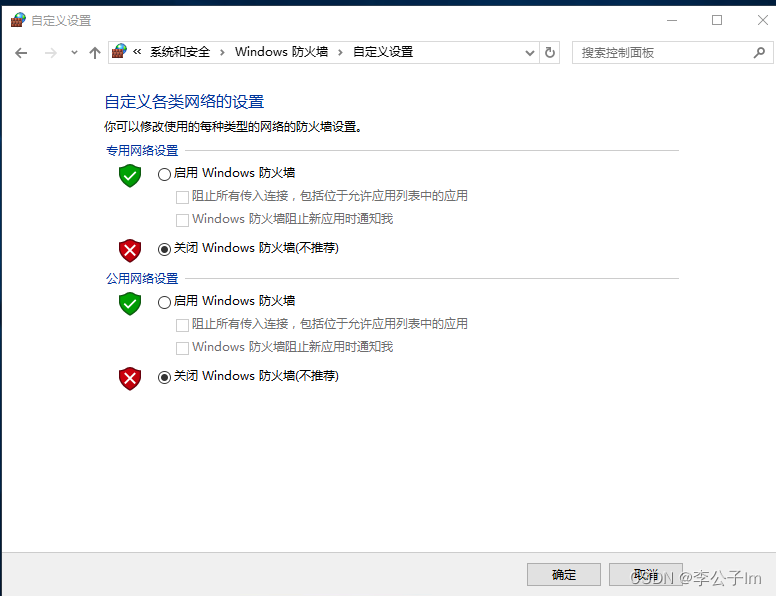
允许应用通过Windows防火墙进行通信把下面的都勾上。
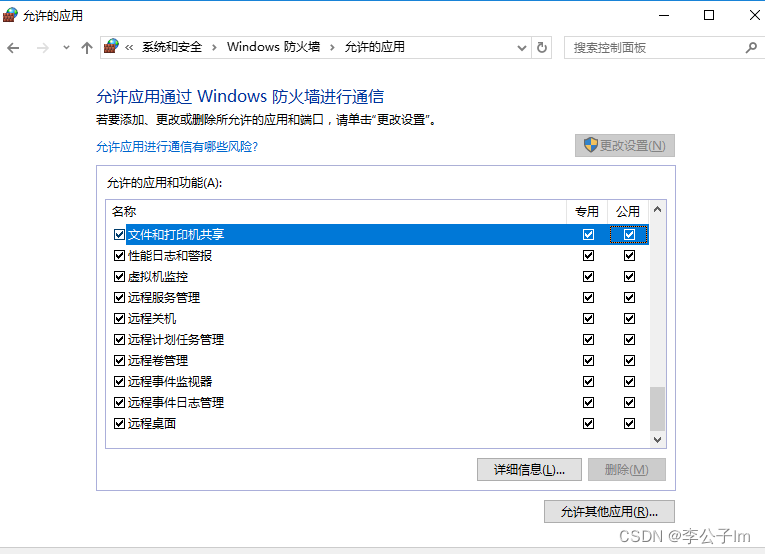
还有这个 WMI。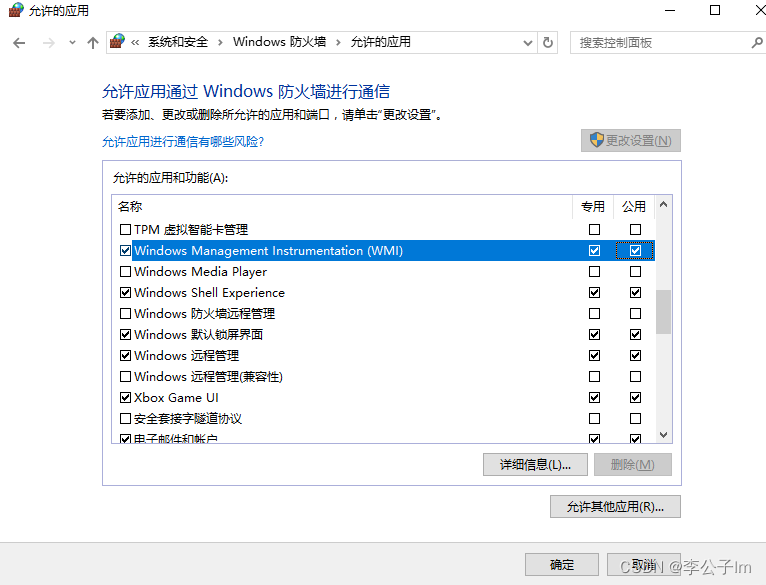
配置群集
打开服务器管理器>>工具>>故障转移群集管理器
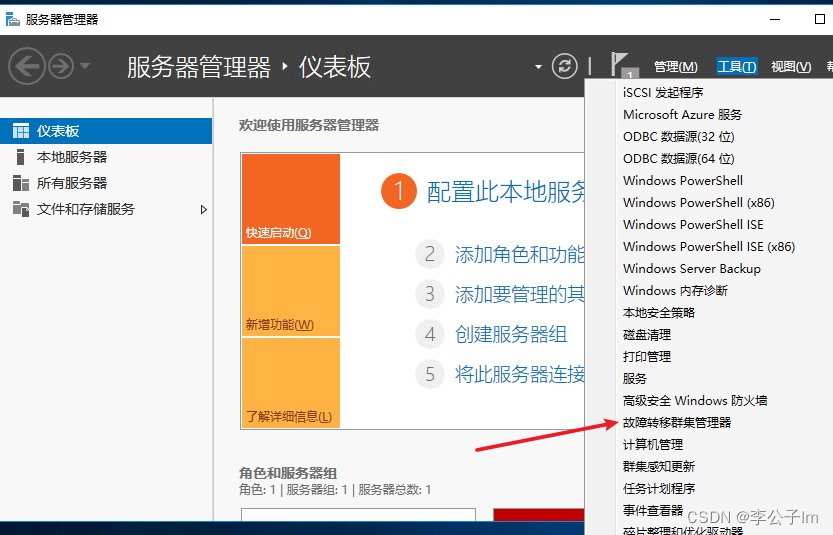
点击 创建群集。
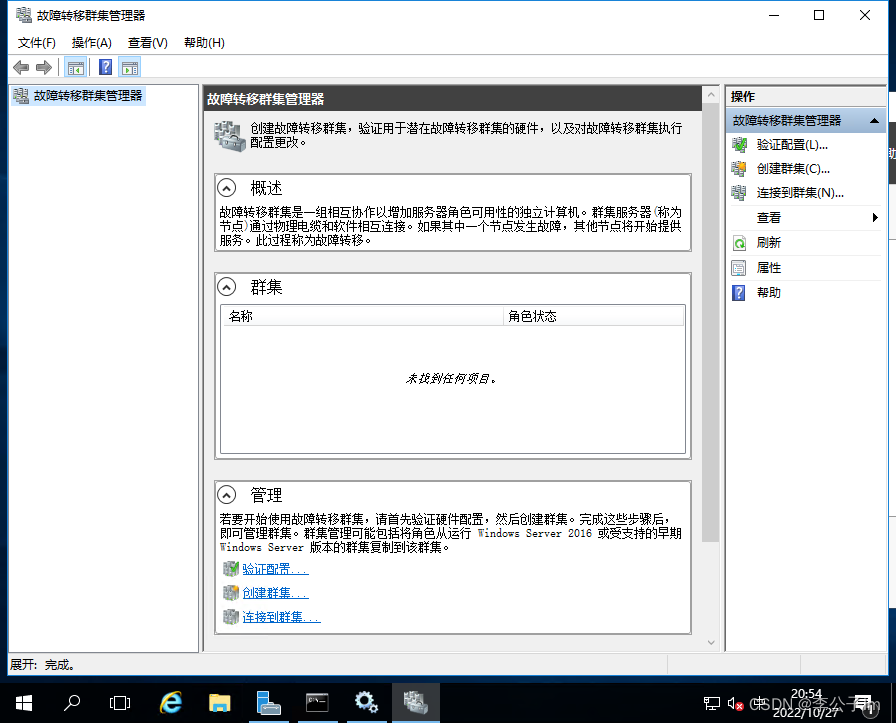
可以先输入当前服务器的主机名。选定的服务器正常中正常显示后点击下一步。
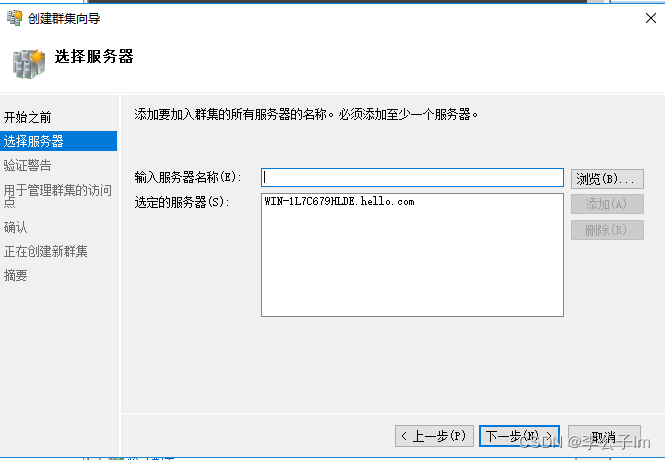
可选否也可以选是测试一下。
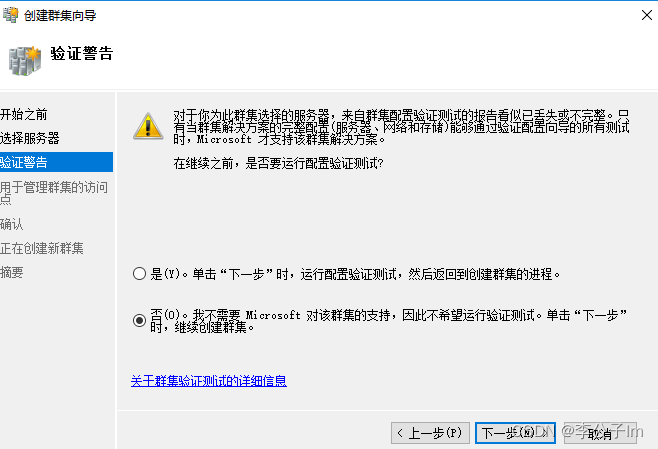
群集名称按自己要求输入比如clusterA
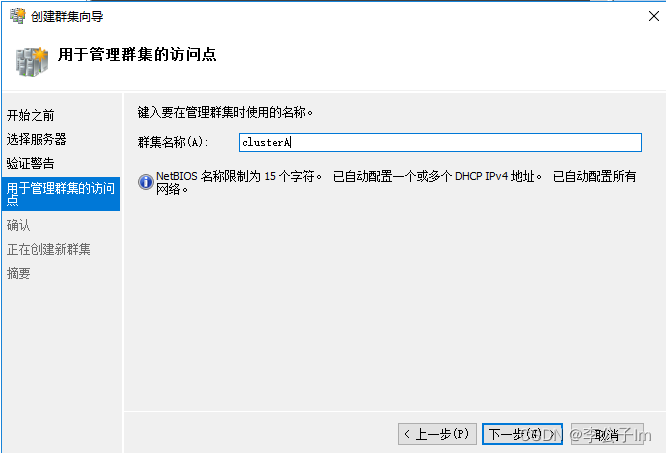
点击下一步。
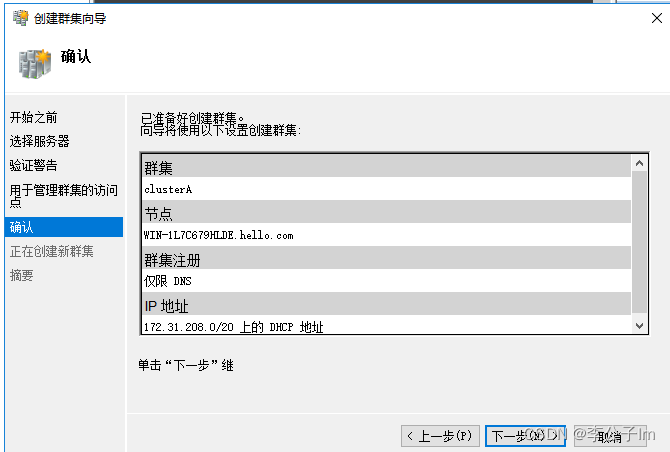
群集创建完成。
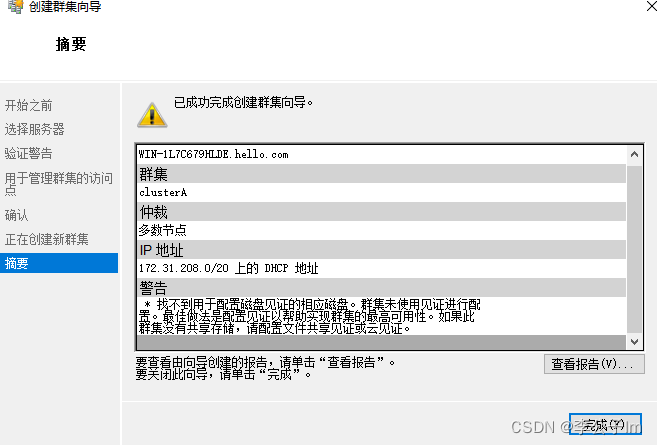
另一台配置过程我就省略了同上。
其他服务器除了不用创建群集之外其他操作完全一致Host文件中需要把所有的服务器都添加进去。
右键点击群集的节点选择新建节点然后输入新加入的这台服务器的名称还是记得先把IP和主机名加入host文件。
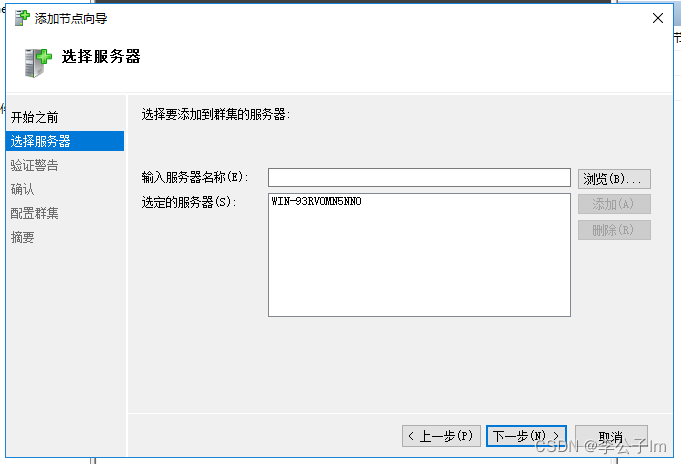
选择否就好。
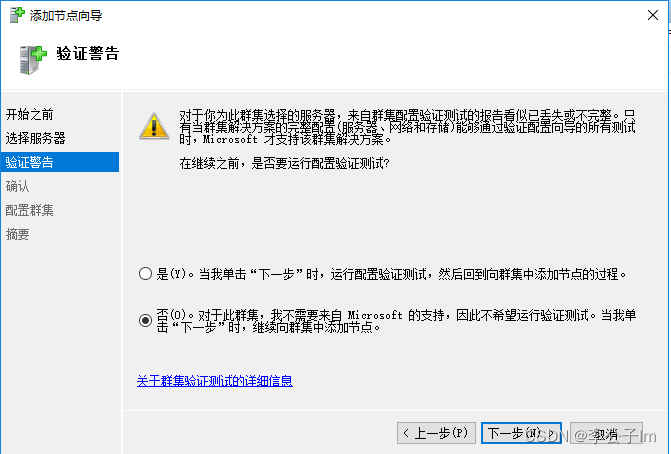
点击下一步。
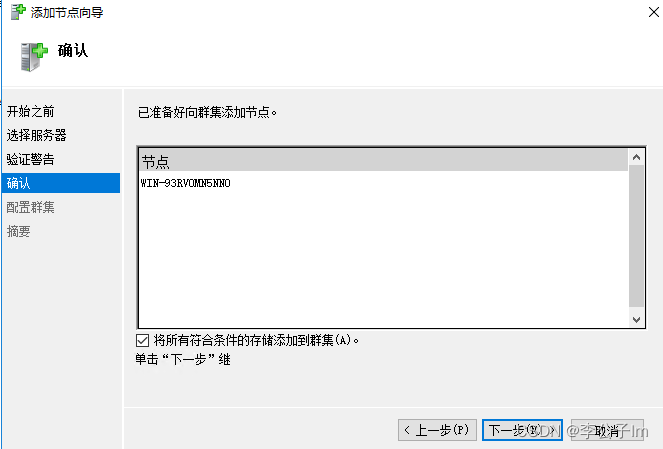
等待新的节点添加完成。
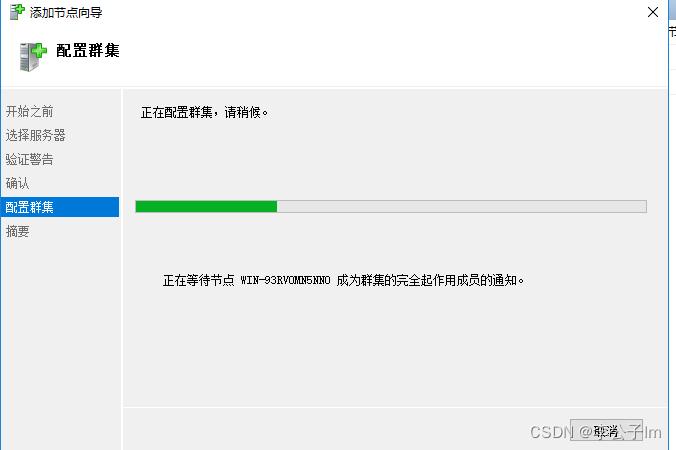
添加完成。
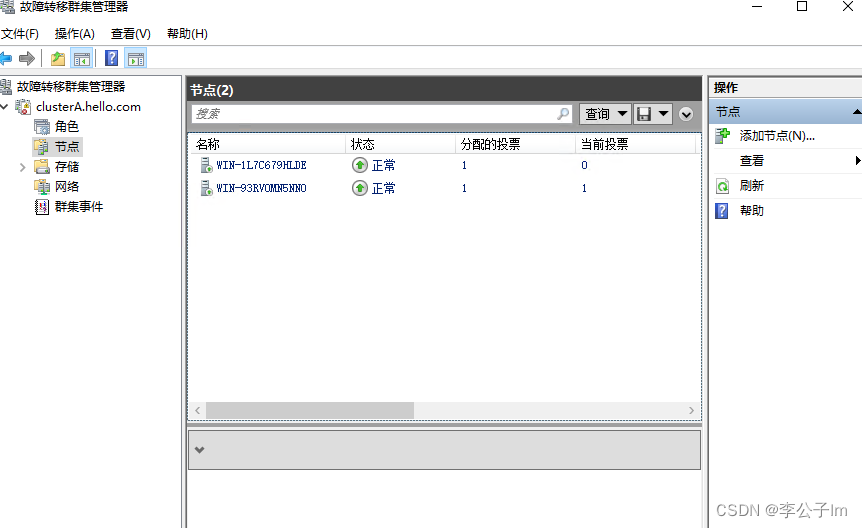
配置群集的资料比较多出现的问题也各种各样本文仅做参考。
本文链接:https://kinber.cn/post/3235.html 转载需授权!
推荐本站淘宝优惠价购买喜欢的宝贝:
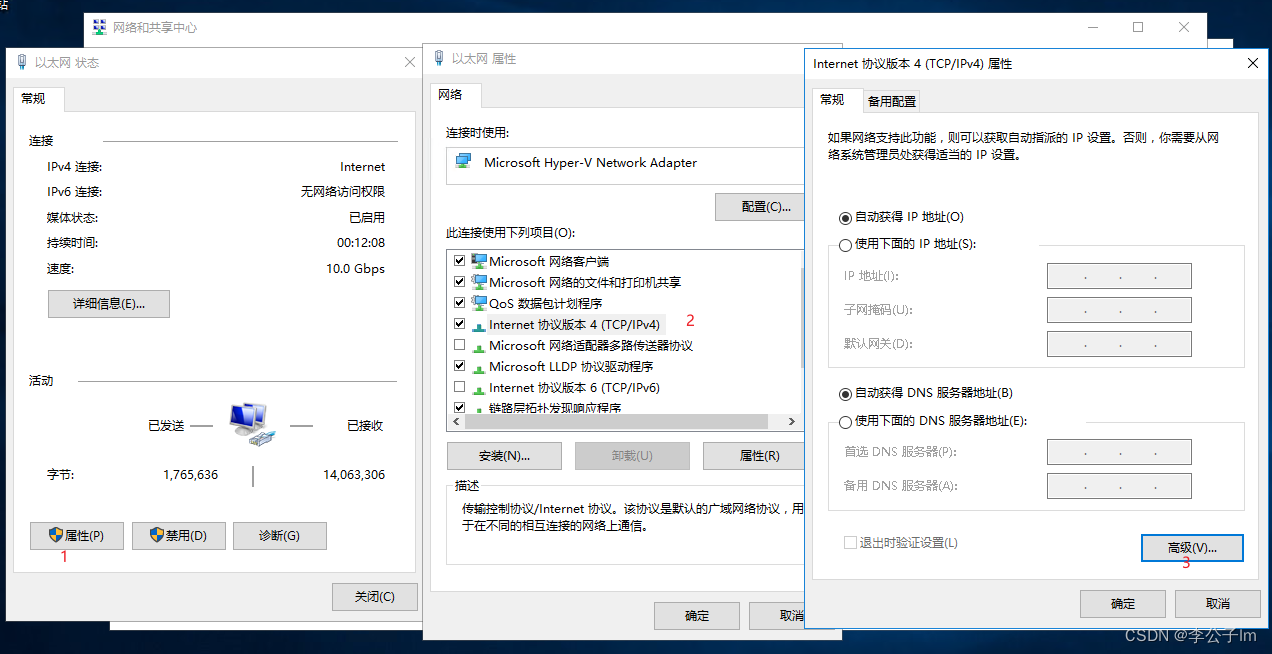

 支付宝微信扫一扫,打赏作者吧~
支付宝微信扫一扫,打赏作者吧~